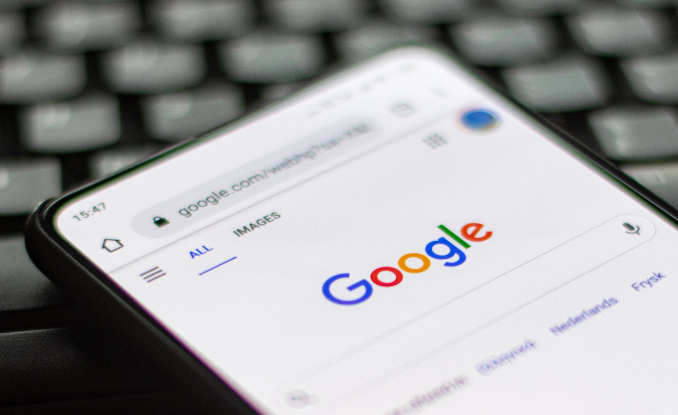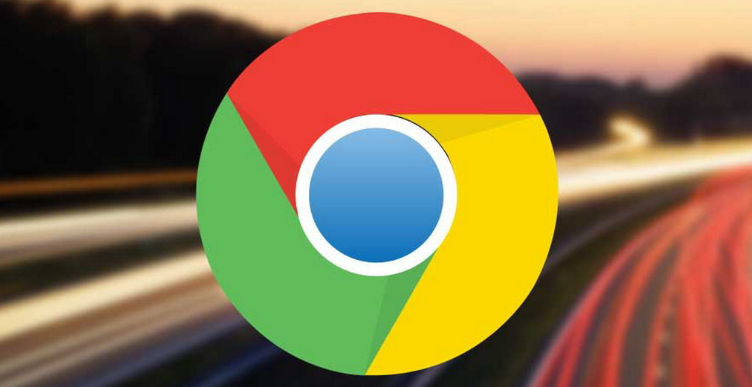Chrome浏览器下载文件夹权限异常排查

一、检查浏览器设置
1. 打开设置页面:启动Chrome浏览器,点击右上角的三个点图标,选择“设置”选项,进入浏览器的设置页面。
2. 查看下载相关设置:在设置页面中,找到“隐私和安全”部分,检查下载相关的设置是否正常。例如,确认默认下载路径是否指向正确的文件夹,以及是否有任何限制下载的设置被启用。
二、检查文件系统权限
1. 重置默认下载路径权限:右键点击“文档”文件夹(假设默认下载路径为“文档”文件夹),选择“属性”,进入“安全”选项卡,为当前用户勾选“完全控制”权限,然后确认保存。
2. 修改临时文件夹权限:找到Chrome浏览器使用的临时文件夹(通常在系统盘的用户目录下),右键点击该文件夹,选择“属性”,进入“安全”选项卡,确保当前用户对该文件夹具有读写权限。
三、检查Chrome浏览器安装目录权限
如果Chrome浏览器的安装目录所在的磁盘分区或文件夹的权限设置不正确,也可能导致下载功能异常。例如,安装目录被设置为只读属性,或者当前用户没有足够的权限在该目录下创建文件或写入数据。
四、尝试更改下载文件夹位置
如果以上方法都无法解决问题,可以尝试将Chrome浏览器的下载文件夹更改为其他位置,避免原文件夹的权限限制问题。在Chrome浏览器的设置中,找到“下载内容”设置,点击“位置”选项后面的“更改”按钮,选择一个新的文件夹作为默认下载路径。